Nepamatování si administračního hesla vašeho Macu může být frustrující, zvláště když dychtivě potřebujete přistupovat k důležitým souborům nebo instalovat nový software do vašeho zařízení, protože je to často vyžadováno. Nicméně se nebojte, protože obnovení zapomenutého jména a hesla vašeho Macu je proveditelné jeho resetováním nebo jinými způsoby, jak snadno znovu získat přístup k vašemu Macu. Pomocí několika jednoduchých kroků je problém zapomenuté administrátorské jméno a heslo na Macu budou okamžitě vyřešeny a brzy se vrátíte do práce!
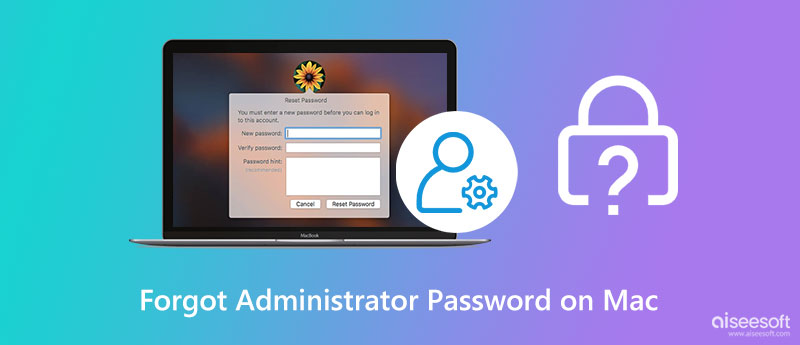
Recovery Mode na Macu je nejbezpečnější a nejpřímější způsob, jak resetovat heslo správce. Před použitím však musíte Mac restartovat a ujistěte se, že je vypnutá funkce Caps Lock, protože tato metoda nebude fungovat. Podle níže uvedeného návodu se dozvíte, jak obejít heslo správce na Macu.
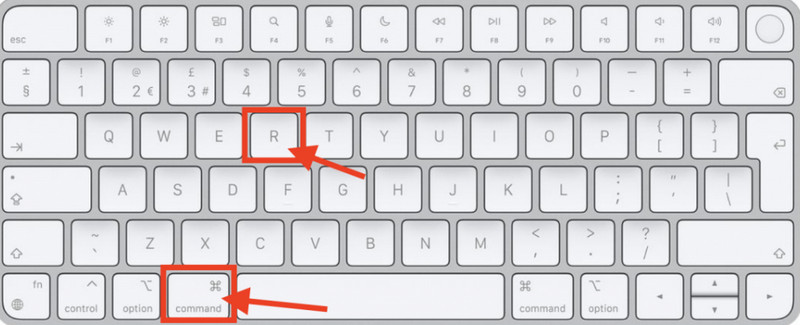
Při více chybách přihlášení se může zobrazit zpráva s dotazem, zda chcete resetovat heslo pomocí svého Apple ID. Chcete-li změnit své zapomenuté heslo, postupujte podle níže uvedených kroků.
Pokud více lidí používá jeden Mac, bylo by lepší mít různé účty odděleně pro organizaci a zlepšení. Kromě toho to můžete také využít ve svůj prospěch v případě, že si potřebujete zapamatovat své zapomenuté administrátorské jméno a heslo na Macu, protože je můžete resetovat podle níže uvedených kroků.
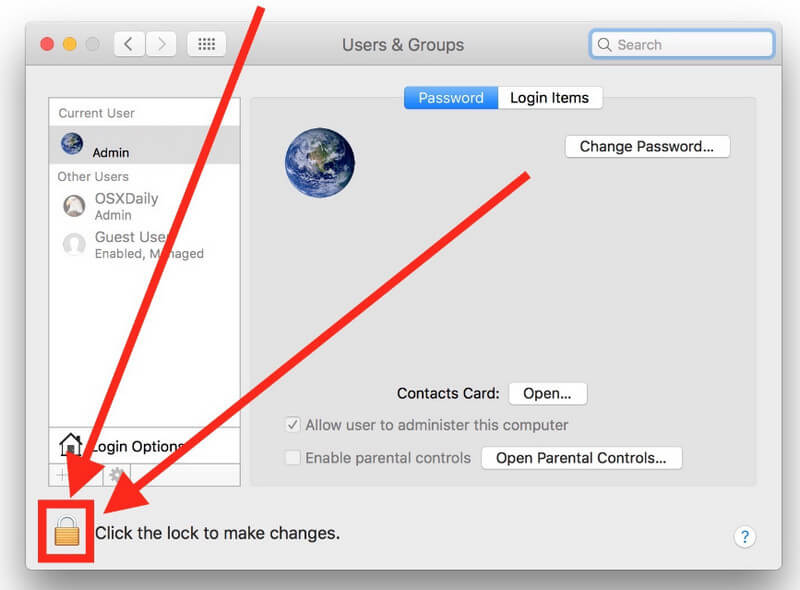
Pokud nechcete dokončit úplné vymazání všech dat a informací uložených na vašem Macu, zkuste kontaktovat vývojáře a zjistit, zda s tím mohou něco udělat. V závislosti na problému mohou rychle odemknout účet Administration, ale pokud to nefunguje, můžete použít poslední metodu, přeinstalaci OS.
Tato metoda může být vaší poslední možností, ale nedoporučujeme, abyste jako první možnost použili tutoriál, který zde máme, protože smažete všechna data Macu a znovu nainstalujete OS. Pokud se tedy domníváte, že je to poslední možnost, postupujte podle níže uvedených kroků.

Aiseesoft Mac Cleaner je nejlepší aplikací, kterou si můžete stáhnout na macOS, abyste odstranili nepotřebné nevyžádané soubory, viry a duplicitní soubory a odinstalovali aplikace. Takže vám uvolní místo a výkon se zlepší jako čerstvě po vybalení. Smazání souborů někdy nestačí a nedůležitá data to důkladně nevyčistí, ale pokud si toto stáhnete, vše se vyčistí a žádná data nezůstanou opomenuta. Kromě toho existují funkce, které nabízí, které můžete získat, jakmile si tuto aplikaci stáhnete do svého macOS právě teď, například:

161,522 Ke stažení
100% bezpečné. Žádné reklamy.
Je lepší mít jednoho správce nebo více?
Správa na Macu skutečně hraje zásadní roli, protože nikdo nemůže získat povolení ke stažení nebo použití programu bez správce. Ale jeden správce na Macu není ideální, zvláště pokud jste zapomněli heslo administrace Macu. Se záložním můžete postupovat podle kroků, které jsme zde přidali, a otevřít jej v jiném účtu správce.
Jak mohu spravovat své heslo na Macu?
Můžete buď použít nástroj k exportu všech přihlašovacích údajů do vašeho Macu, nebo si přihlašovací údaje zapsat do poznámkového bloku. Oba způsoby fungují při správě hesel, ale pokud chcete spravovat hesla na Macu ještě lépe, přečtěte si některé související články.
K čemu slouží nápověda k administračnímu heslu?
Nápověda vám napoví, k čemu je heslo bližší. Toto však negeneruje Mac, protože uživatel manuálně přidá popis nápovědy, aby osoba, která si chce otevřít účet správce, věděla, co by to mohlo být.
Proč investovat do čističky vzduchu?
Pokud máte zapomněli jste jméno a heslo správce na vašem Macu, můžete se podívat na tento článek, kde vám ukážeme všechny možné způsoby, jak problém okamžitě vyřešit. Unikla nám důležitá informace? Pokud ano, zanechte níže komentář a informujte nás, co by to mohlo být.

Mac Cleaner je profesionální nástroj pro správu Mac k odstranění nevyžádaných souborů, nepořádku, velkých / starých souborů, mazání duplicitních souborů a sledování výkonu Mac.
100% bezpečné. Žádné reklamy.